标签:技术 ges password bsp 并发 asp 添加 images message
1.获取QQ邮箱的授权码
打开QQ邮箱 - 设置 - 账户 - 开启POP3/SMTP服务 -> 根据操作获取授权码
![]()
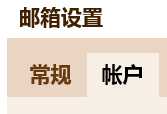
![]()
2.设置并发送邮件——方法1
(两种配置方式)
-1:配置Web.config,在<configuration>标签中添加以下代码
(aaaaaaaaaa:表示你发信人的邮箱号.
bbbbbbbbbb:表示你前面获取的授权码.
端口号port:我测试25能发,而465不能发(不知道为什么).)
<system.net>
<mailSettings>
<smtp deliveryMethod="Network" from="nekorz <aaaaaaaaaa@qq.com>">
<network host="smtp.qq.com" userName="aaaaaaaaaa@qq.com" password="bbbbbbbbbb" port="25" />
</smtp>
</mailSettings>
</system.net>
-2:添加发送邮件代码
(昵称:可有可无)
MailMessage myMessage = new MailMessage(); myMessage.Subject = "Test Message"; myMessage.Body = "这是一封测试邮件."; myMessage.To.Add(new MailAddress("aaaaaaaaaa@qq.com", "昵称")); SmtpClient mySmtpClient = new SmtpClient(); mySmtpClient.EnableSsl = true; try { mySmtpClient.Send(myMessage); } catch (SmtpException ex) { }
3.设置并发送邮件——方法2
(仅是把在Web.config中的配置,转移到了代码中)
MailMessage myMessage = new MailMessage(); myMessage.Subject = "Test Message"; myMessage.Body = "这是一封测试邮件"; myMessage.From = new MailAddress("aaaaaaaaaa@qq.com", "昵称"); myMessage.To.Add(new MailAddress("aaaaaaaaaa@qq.com", "昵称")); SmtpClient mySmtpClient = new SmtpClient(); mySmtpClient.Host = "smtp.qq.com"; mySmtpClient.Port = 25; mySmtpClient.Credentials = new System.Net.NetworkCredential("aaaaaaaaaa@qq.com", "bbbbbbbbbb"); mySmtpClient.EnableSsl = true; try { mySmtpClient.Send(myMessage); } catch (SmtpException ex) { }
标签:技术 ges password bsp 并发 asp 添加 images message
原文地址:http://www.cnblogs.com/nekorz/p/6093517.html